创建设备模板的步骤
将现场设备保存为模板的步骤
若要将已有现场设备保存为设备模板,请执行以下步骤:
|
步骤 |
动作 |
|---|---|
|
1 |
在中右键单击要保存为设备模板的现场设备。 |
|
2 |
从上下文菜单中选择。 结果:EcoStruxure Machine Expert 会自动生成应用程序。成功完成生成过程后,将显示对话框。 |
|
3 |
按如下说明在对话框中定义新设备模板。 |
|
4 |
单击以关闭对话框并创建新设备模板。 |
对话框
对话框包含以下参数:
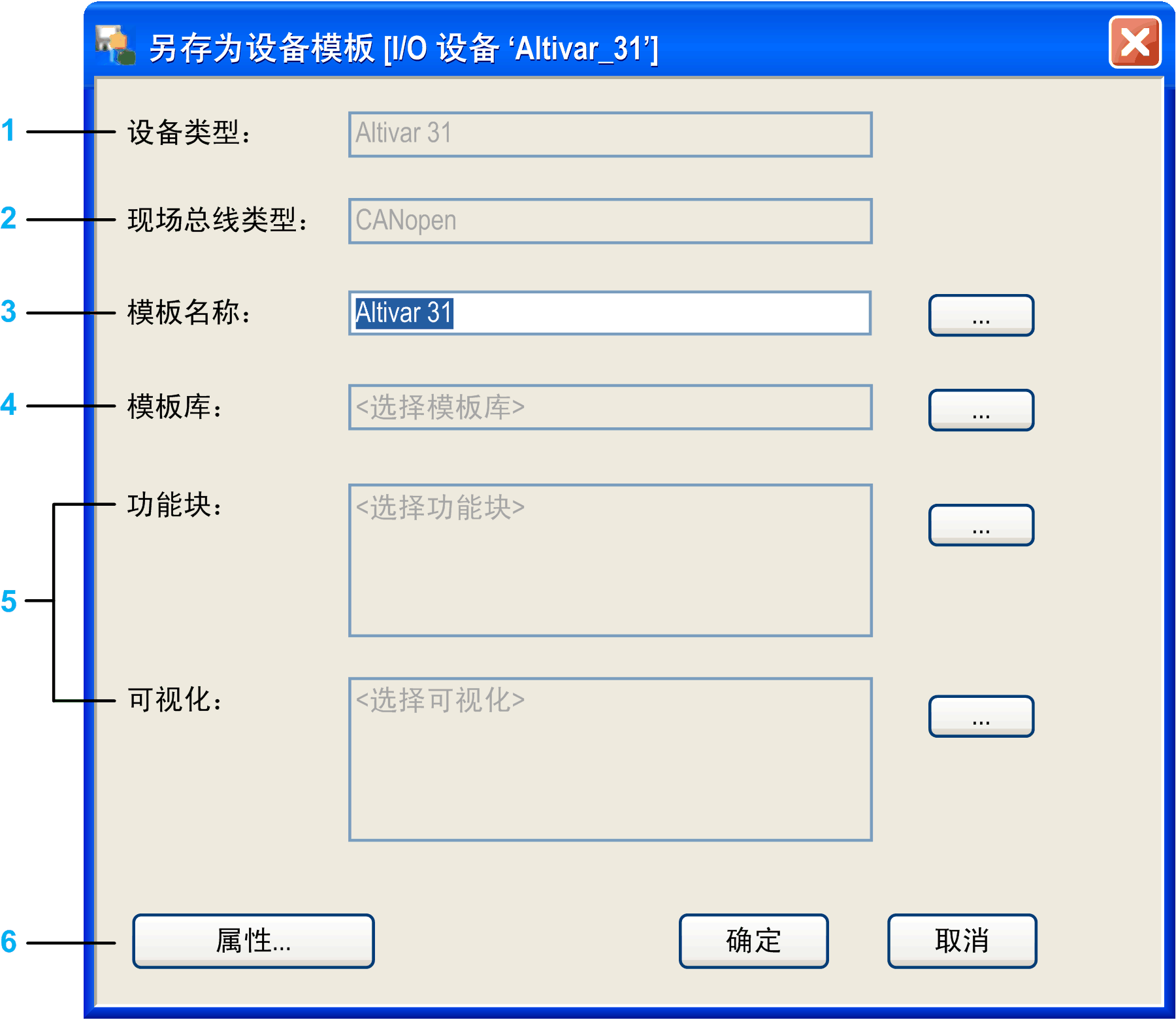
1 指示作为设备模板基础的现场设备的类型
2 指示现场设备的现场总线类型
3 将要创建的设备模板的名称(最初为原始现场设备的名称)
4 选择设备模板将要添加到的模板库
5 选择应随设备模板保存的功能块和视图
6 用于将向设备模板添加其他信息的属性按钮
为新设备模板定义名称
使用文本框定义设备模板的名称。
默认情况下,此文本框包含选定现场设备的名称。
您可以将所需名称直接键入到此文本框中,或者如果要覆盖现有设备模板,则可以单击 按钮从列表中选择此设备模板。
选择模板库
若要选择一个用于存储设备模板的先前已安装或创建的模板库,请执行以下步骤:
|
步骤 |
动作 |
|---|---|
|
1 |
在对话框中将,单击文本框右侧的 按钮。 结果:显示对话框。 |
|
2 |
对话框显示已为当前项目安装的或已创建的所有模板库。不显示具有写保护的模板库。 若要将新设备模板添加到这些模板库之一,请选择合适的条目并单击。 |
选择功能块
若要选择要包括在设备模板中的功能块实例,请执行以下步骤:
|
步骤 |
动作 |
|---|---|
|
1 |
在对话框中,单击文本框右侧的 按钮。 结果:显示对话框。 对话框显示了现场设备的控制逻辑包含的所有功能块实例。 |
|
2 |
针对该设备模板,选中具体功能块的复选框。 或者选中根节点的复选框以选择此节点下的所有元素。 |
|
3 |
单击按钮。 |
选择视图
若要选择要包括在现场设备中的视图,请执行以下步骤:
|
步骤 |
动作 |
|---|---|
|
1 |
在对话框中,单击文本框右侧的 按钮。 结果:显示对话框。 对话框显示了那些与现场设备或一个选定功能块链接的视图。 |
|
2 |
针对该设备模板,选中具体视图的复选框。 或者选中根节点的复选框以选择此节点下的所有元素。 |
|
3 |
单击按钮。 |
向新设备模板添加其他信息
若要向新设备模板添加其他信息,请单击 按钮。对话框随即打开。通过此对话框,可以输入设备模板的其他信息。由于该对话框对于设备模板和模板库来说是相同的,请参见添加模板或模板库的更多信息一章。